有用户反映自己在使用电脑的时候,资源管理器上找不到搜索框了,这该怎么办?针对这个问题,小编给大家带来了win7电脑资源管理器右上角没有搜索框的解决方法。遇到同样问题的用户可以看看。
方法教程:
1、在桌面环境中,单击开始菜单,然后找到控制面板。
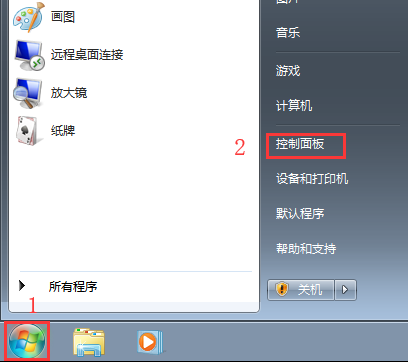
2、在控制面板中,选择“程序”。
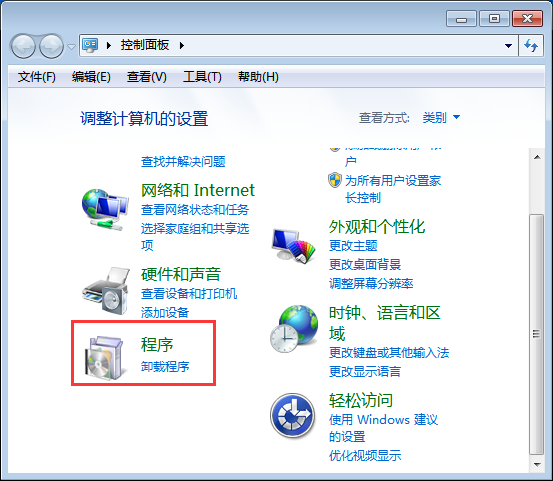
3、在程序和函数中,我们发现打开或关闭了Windows函数。
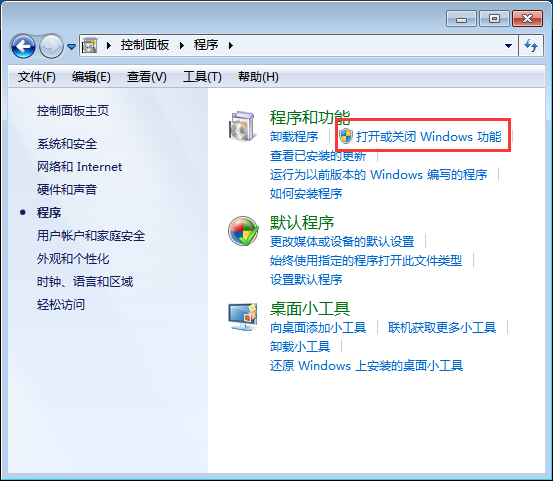
4、在Windows功能中,我们找到Windows搜索,将其选中,然后单击确定。
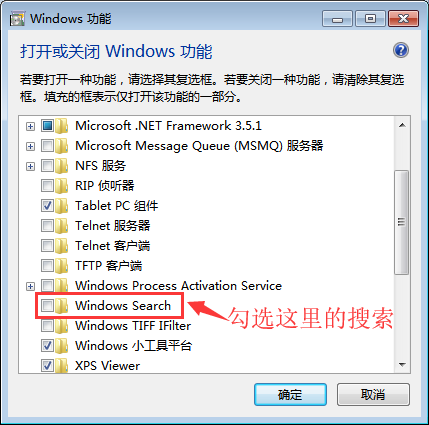
5、这是安装进度。
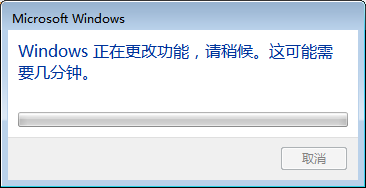
6、直到提示您重新启动计算机,然后重新启动计算机以查看效果。
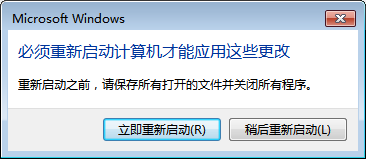
以上是win7系统资源管理器右上角缺少搜索框的恢复方法了。
Win7电脑搜索功能用不了怎么办
电脑都有一个搜索功能,它主要是为了方便我们查找文件、文档等。但是有用户想要使用它,却发现不能用,那么Win7电脑搜索功能用不了怎么办呢?那么,不妨跟着我一起在这篇文章中找找答案咯!
解决方法一:注册jscript.dll文件
1、首先我们打开开始菜单,所有文件,然后在附件功能中找到【运行】选项,当然也可以按电脑快捷键CTRL+X。
2、打开运行的`窗口之后,在里面直接输入regsvr32jscript.dll,然后点击回车,会出现几个黑色的窗口,等待跳动完毕后就完成修复了。
3、但是完成后你不要着急直接去用,这样不能直接解决问题,我们需要按住CTRL+DEL+ALT这3个键,打开资源管理器。
4、打开资源管理器功能后,选择【进程】这个分类项,然后在里面找到explorer.exe,然后选择【结束进程】,再去点右上角文件——新建——输入explorer.exe新建一下这个进程就可以正常使用搜索功能了。
解决方法二:利用电脑管家进行修复
1、当然如果你对电脑操作比较一窍不通,也不用着急,我们可以下载安装一个腾讯电脑管家,并找到打开它的电脑诊所功能。
2、在电脑诊所功能中,我们就能找到搜索功能无法使用这个问题的修复方案,然后选择【一键修复】再去重启一下你的电脑,就可以使用搜索功能了。
注意事项:
搜索功能消失还可能是被病毒或者其他第三方软件影响,因此这时候我们可以杀一下毒或者卸载没用的插件、软件。
以上就是Win7电脑搜索功能不能用的解决方法了,方法很简单,我们只需要注册jscript.dll文件,之后重启资源管理器即可解决,当然如果你嫌麻烦也可以利用电脑管家进行修复。
电脑硬盘搜索框没有了怎么办
win7系统左下角有一个开始搜索框,通过它不仅可以搜索电脑硬盘上的文件或软件,还可以直接执行命令程序,但是某些情况下我们会发现这个搜索框消失不见了,虽然不会给我们的电脑使用带来太大的影响,但是还真的不太习惯没有这个东东,所以我们应该将其找回来......
工具/原料
win7系统
电脑
方法/步骤
下图是我们点击开始,然后就可以在该窗口最下端看到的那个搜索框,如图;
如果看不到它了,那么此时在开始窗口的右侧找到"控制面板",然后点击打开。
在控制面板下,我们将查看方式切换成"大图标"或者"小图标",然后就能看到"程序和功能"选项,如图;双击然后打开该项
在该页面的左上角我们可以看到"打开或关闭WINDOWS功能",点击之后就会跳转到‘WINDOWS功能"窗口,见下图
5
在该页面下,我们一直往下拉动,然后会看到"Windows Search"选项,这个就是关于开始菜单里搜索框的,我们只需将其点击选中然后重启电脑就看到搜索框了
相关推荐:
小米高端探索的三年答卷:小米 13 系列 & MIUI 14 新品发布会官宣 12 月 1 日
推特前100大广告主跑了50个 马斯克被曝曾亲自致电斥责广告主
6499 元起,vivo X90 Pro+ 今日开启预售:1 英寸大底搭配骁龙 8 Gen2
Win7旗舰版电脑下载速度慢怎么解决?Win7旗舰版电脑下载速度慢解决方法
声明:《Win7电脑资源管理器右上角没有搜索框怎么解决?》一文由排行榜大全(佚名 )网友供稿,版权归原作者本人所有,转载请注明出处。如果您对文章有异议,可在反馈入口提交处理!
